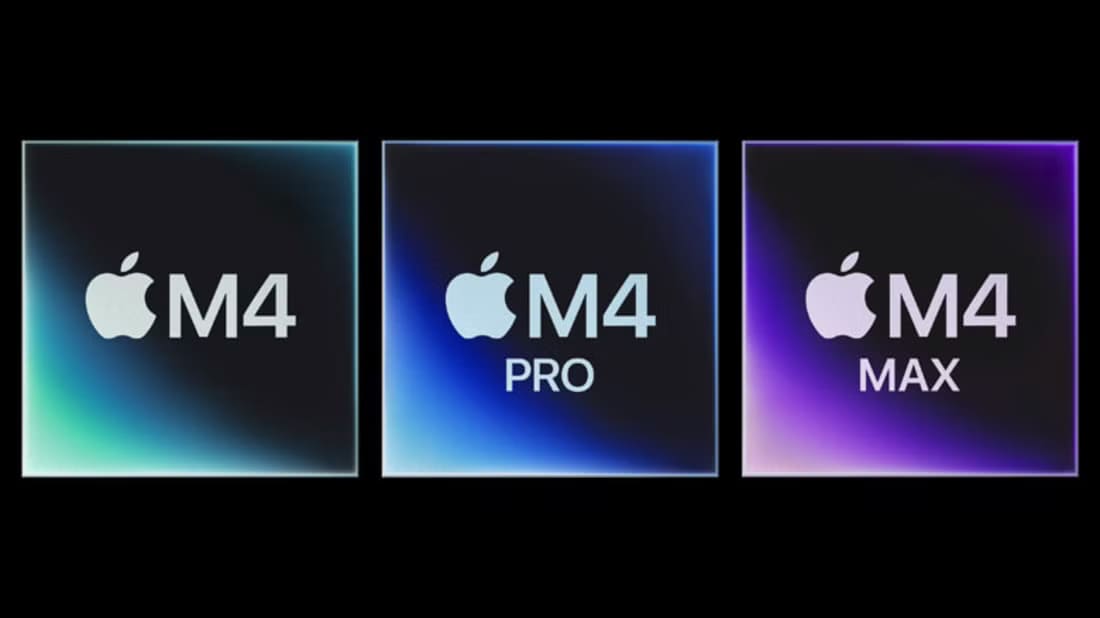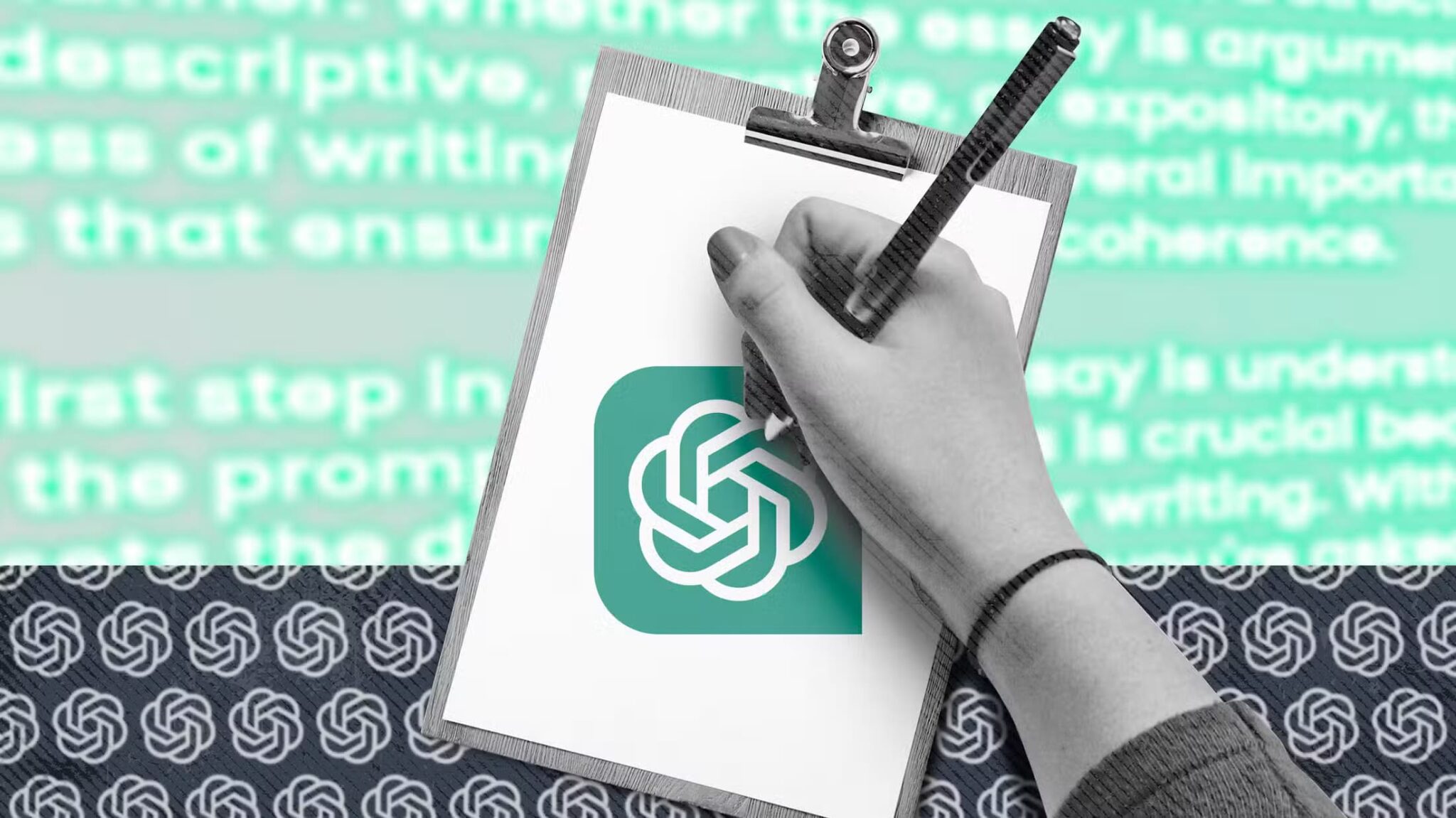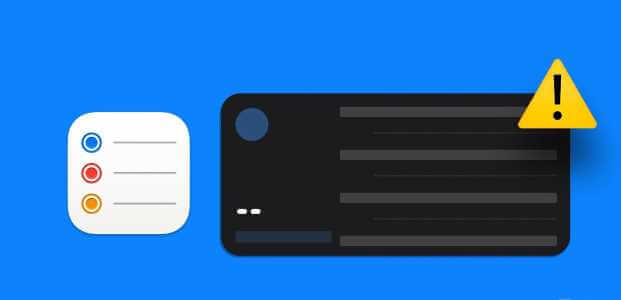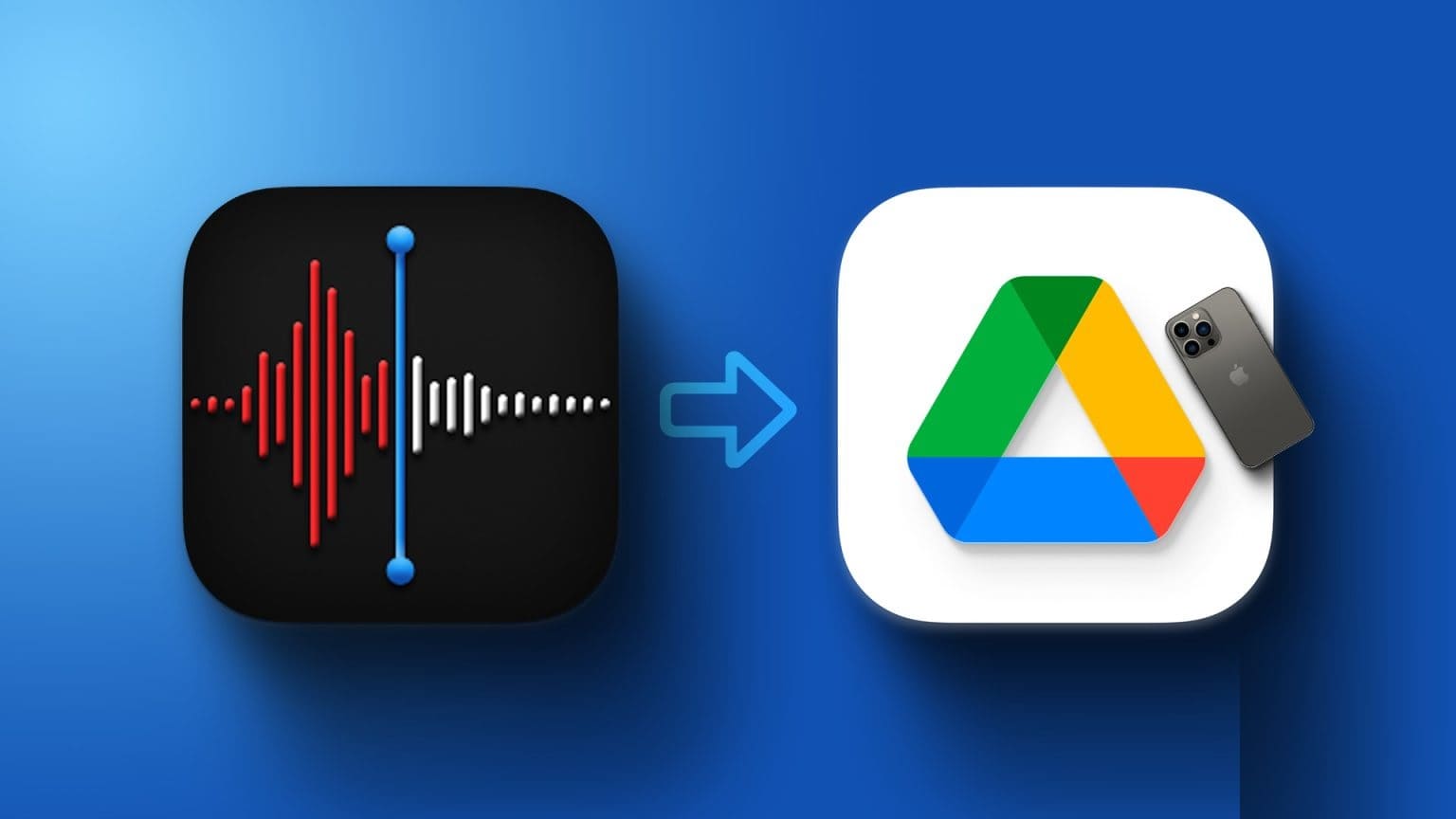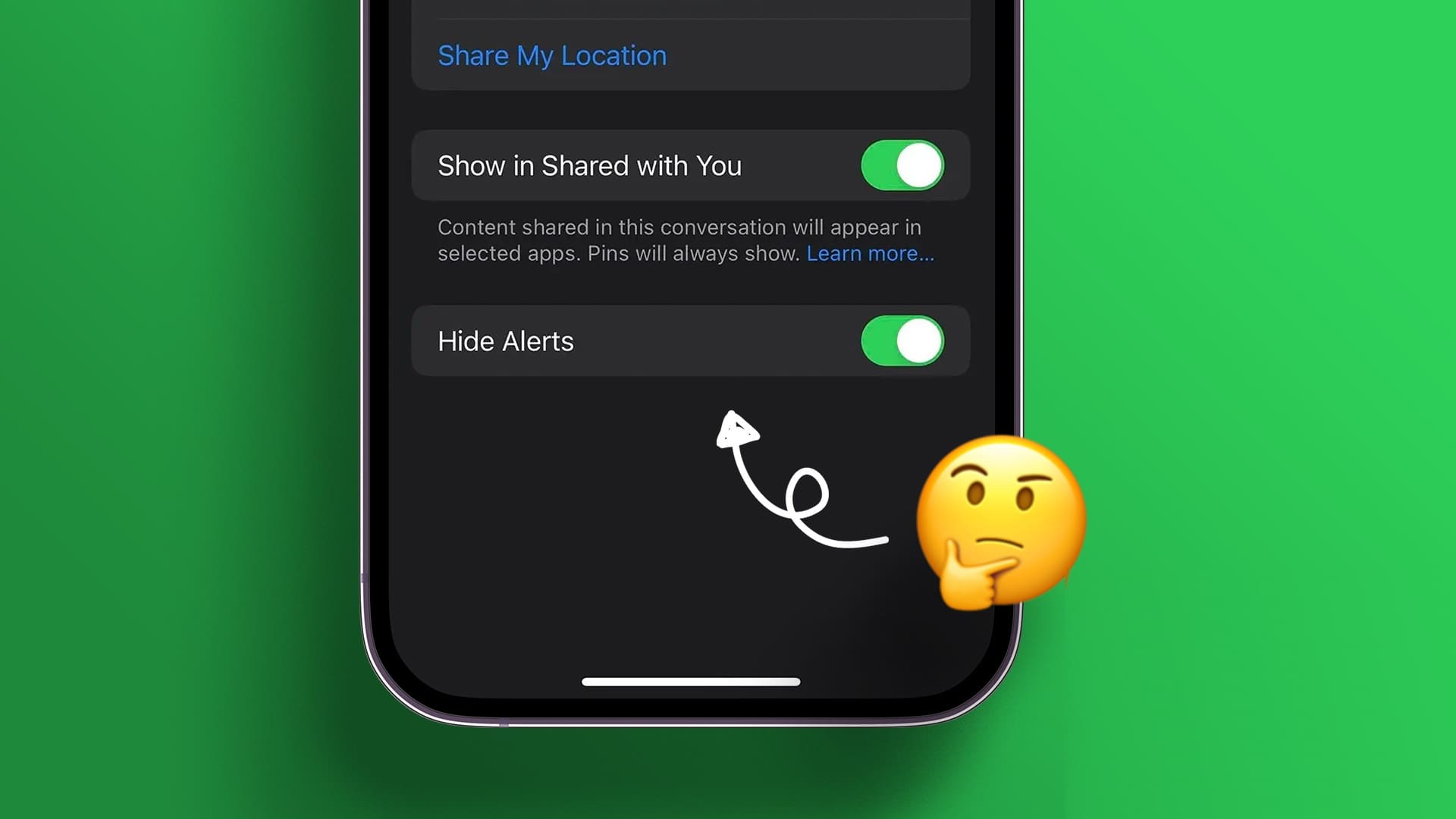iPhone'da çoğu kullanıcı tarafından fark edilmeyebilecek bir özellik, NFC etiket okuyucusudur. NFC çipi tarafından etkinleştirilen NFC etiket okuyucu. NFC, Yakın Alan İletişimi anlamına gelir ve iPhone'unuzun anında kablosuz iletişim, ödeme hizmetleri vb. gibi veri alışverişi yapmak için yakındaki cihazlarla etkileşime girmesine olanak tanır. Ancak NFC etiket okuyucu özelliği her iPhone modelinde bulunmaz. Apple, 2014 yılında iPhone 6 ile NFC etiket okuyucusunu getirdi. Daha sonraki iPhone modelleri, NFC etiket okuyucunun bir genişlemesiyle birlikte gelir. İşte iPhone'da NFC etiket okuyucusunun nasıl kullanılacağı.

IPHONE'DA NFC ETİKET OKUYUCU NASIL KULLANILIR
Aşağıdaki iPhone modellerinde NFC etiket okuyucu bulunur: iPhone SE (2020), iPhone 6s ve 6s Plus, iPhone 7 ve 7 Plus, iPhone 8 ve 8 Plus, iPhone X, iPhone XR, iPhone XS, XS Max, iPhone 11 ve iPhone 11 Pro ve iPhone 11 Pro Maks. ve iPhone 12, iPhone 12 Pro, iPhone 12 Pro Max, iPhone 12 Mini, iPhone SE (2022), iPhone 13, iPhone 13 Pro, iPhone 13 Pro Max ve iPhone 13 Mini.
2018'den beri piyasaya sürülen iPhone modelleri, NFC etiketleriyle çalışmak için arka plan etiketi okuma özelliğine sahiptir. Bu özellik sayesinde, iPhone'unuz veri taramaya başlamadan önce NFC etiket okuyucu seçeneğine dokunmanız gerekmez. Bunun yerine, iPhone ekranınızı açık tutmanız yeterlidir ve otomatik olarak NFC etiket verilerini tarar.
Apple iPhone 6'nın bir NFC çipi olmasına rağmen, işlevselliği sınırlıdır. iPhone 6 kullanıcıları, etiketleri silmek veya şifrelemek için NFC'yi kullanamaz. Ancak iPhone 6'daki NFC özelliği sadece ödeme yapılmasına izin veriyor.
iPhone 7'den iPhone X'e kadar olan modeller için, NFC etiket okuyucusu varsayılan olarak iPhone Kontrol Merkezi içinde olmalıdır. Değilse, iPhone'unuzun Kontrol Merkezine bir NFC etiket okuyucu eklemek için şu adımları izleyin:
Adım 1: basın Ayarlar uygulaması İPhone'unuzda.
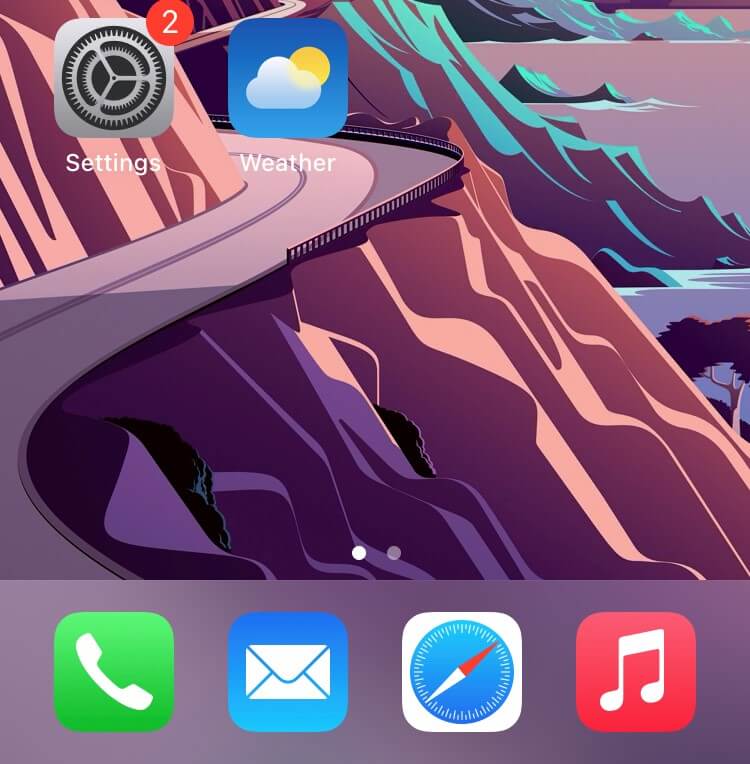
Adım 2: Konumunda aşağı kaydırın Ayarlar Listesi Ve basın Kontrol Merkezi.
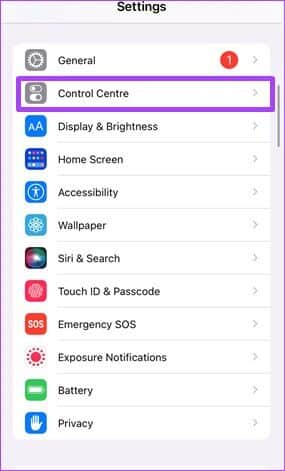
Aşama 3: İçin aşağı kaydırın daha fazla kontrol seti Ve basın yeşil + sol tarafında NFC Etiket Okuyucu.
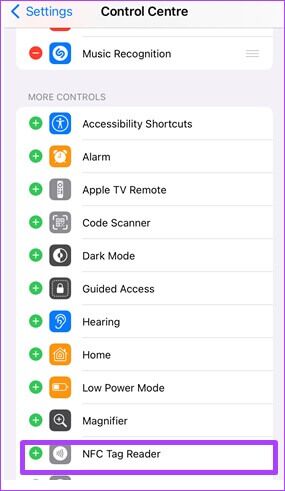
Adım 4: Oynamak için ekranınızı yukarı kaydırın Kontrol Merkezi.
Adım 5: basın NFC etiket okuyucu simgesi , canlı dalgalara benzer.
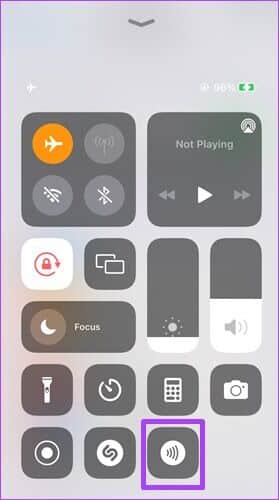
Aşama 6: Cihazınızı bir etiketin yanına yerleştirin, üzerindeki verileri okumalıdır.
Verileri aktarmak üzere NFC etiket okuyucusunu kullanmak için iPhone ile NFC etiketi arasındaki mesafe 1.5 inç veya 4 santimetre olmalıdır.
NFC etiket okuyucu aracılığıyla kısayol otomasyonu nasıl oluşturulur
En az iOS 13 yüklü bir iPhone XR ve üzeri model kullanıyorsanız, NFC etiket okuyucusunu kullanarak otomatik bir kısayol oluşturabilirsiniz. Bunun anlamı, bir etiketle ilişkilendirerek ve ardından bir NFC etiket okuyucusu kullanarak eylemi tetikleyerek iPhone'unuzdaki belirli eylemleri otomatikleştirebilmenizdir. İşlem çok basit, aşağıdaki adımları kontrol edin:
Adım 1: basın Kısayollar uygulaması İPhone'unuzda.
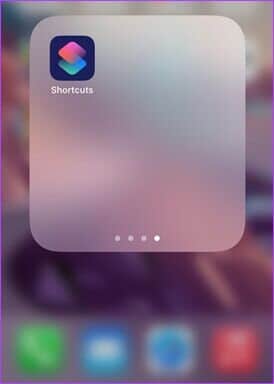
Adım 2: basın otomasyon , ekranın alt kısmında bulunur.
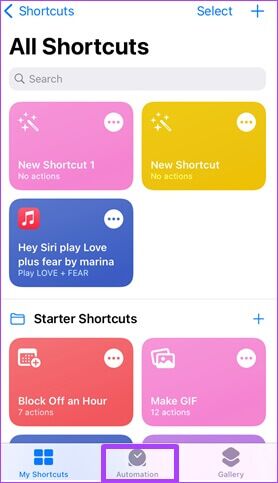
Aşama 3: basın Kişisel otomasyon oluşturun.
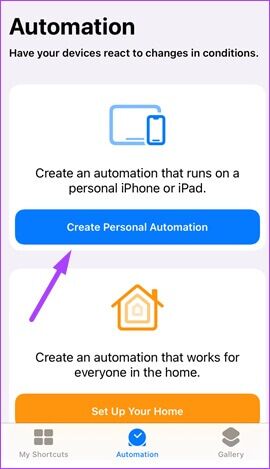
Adım 4: Konumunda aşağı kaydırın görüntüleme seçenekleri Ve tıklayın NFC Yeni otomasyonunuz için tetikleyici olmak.
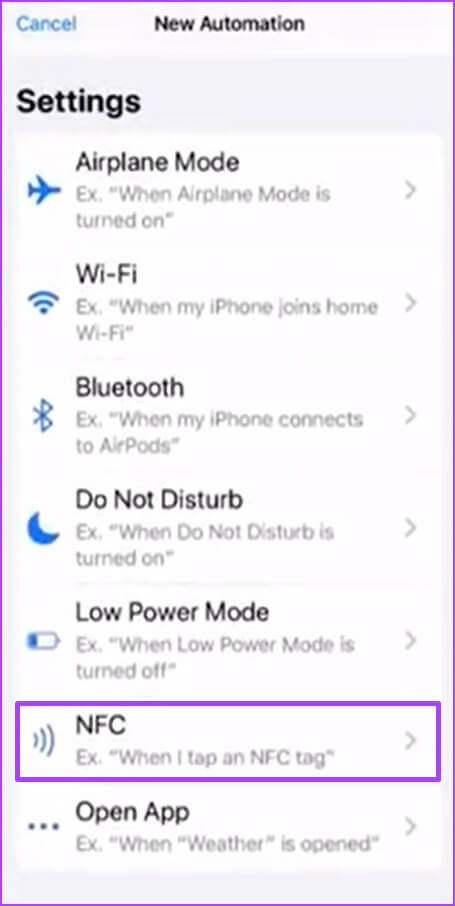
Adım 5: basın taramak , ardından cihazınızı yukarıda tutun NFC etiketi/çıkartması.
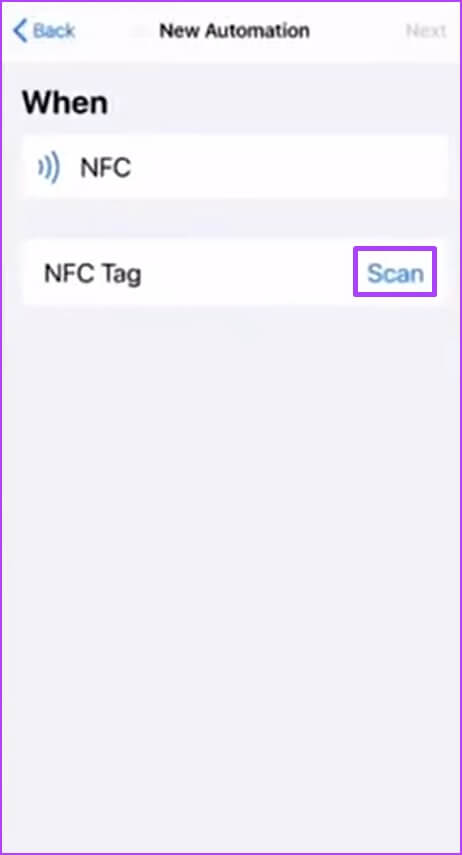
Aşama 6: Adını sen koy İşareti Sonra tıklayın Sıradaki , ekranın sağ üst köşesinde bulunur.
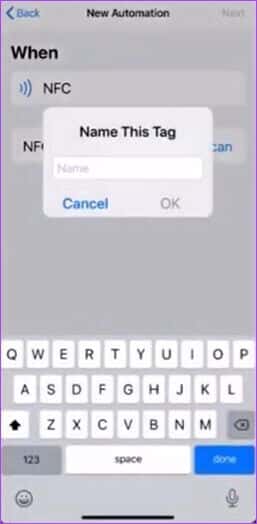
Adım 7: tık İşlem ekle Taranan etiket için bir eylem ayarlar.
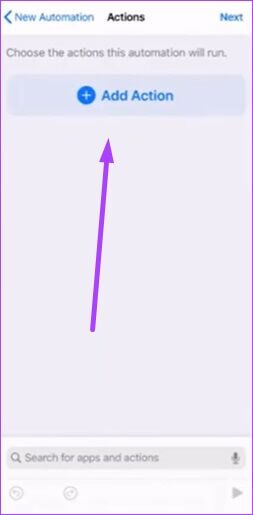
Adım 8: Mevcut önerilerden veya kategorilerden herhangi bir eylemi seçin.
Aşama 9: tık Bitti seçiminizi onaylamak için
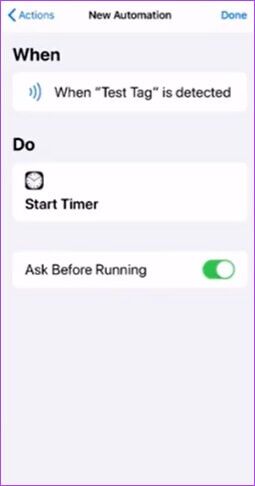
Otomasyonu kurduktan sonra cihazınızı sık kullandığınız bir alana NFC etiketini yerleştirebilirsiniz. Eylemleri, iPhone'unuzu işaretin yakınında tutarak gerçekleştirin.
Yerel NFC etiket okuyucu seçeneğinin yanı sıra, Apple App Store'dan çeşitli üçüncü taraf NFC etiket okuyucularını da deneyebilirsiniz. Ancak, bu tür uygulamalarla sorunsuz bir deneyim garanti edemeyiz.
APPLE AIRTAG'ı kullanma
Yukarıdaki adımlarla, veri alışverişi ve ödemeler için NFC etiket okuyucusunu kullanabilmeli ve ayrıca bir NFC etiketi kullanarak iPhone'unuzdaki basit görevleri otomatikleştirebilmelisiniz. Ayrıca, cihazınızda NFC etiket okuyucuyu kurduktan sonra kullanmayı da düşünebilirsiniz. Apple Hava Etiketleri. İşaretler çalışabilir elma hava etiketi Bunlar, cüzdanlarınız, evcil hayvanlarınız, araba anahtarlarınız, ev aletleriniz gibi öğeler için izleyici görevi görür.